Der Google Assistant ist bei vielen Menschen überall im Alltag vorhanden: entweder als Dienst auf dem Smartphone oder auch auf einem Google-Home-Gerät. Zur täglichen Nutzung gehört es dann, dass man einzelne Dinge ein- oder ausschaltet oder sich ansagen lässt. Aber wenn man zum Beispiel morgens aufsteht, wäre es schön, wenn man mit einem Befehl eine Kette von Befehlen durchlaufen lassen könnte. Das kann man einstellen in den sogenannten Abläufen.
Spannende Möglichkeiten
Der erste Gedanke ist natürlich, dass man mit einem Befehl Lichtstimmungen und ähnliches einstellen kann. Spannend wird es aber auch, wenn man die Abläufe dafür nutzt, diese auszulösen, wenn die Weckzeit auf dem Smartphone erreicht ist. So hat man auch die Steuerung, dass die Abläufe nicht im Urlaub oder an Feiertagen los gehen. Denn da hat man hoffentlich am Handy den Wecker abgeschaltet.
Auch wenn man zuhause einen Google Home Nest Hub oder einen Nest Mini hat, lassen sich die Abläufe natürlich auch vom Handy aus steuern. Es funktioniert also Geräteübergreifend. Genug Möglichkeiten, wie richtest Du den Ablauf ein?
Ablauf einrichten
Die Abläufe werden in der Google Home-App erstellt und verwaltet. Diese gibt es für iOS und Android. Im folgenden beschreibe ich, wie man einen Ablauf erstellt.
Benötigte Zeit: 5 Minuten
Ablauf in Google Home erstellen
- In die entsprechende Einstellung gehen
Starte die Google Home App und klicke oben rechts auf Dein Profil und wähle „Assistant Einstellung“ aus. Dort klickst Du dann auf den Reiter „Assistant“ und dort auf Abläufe.
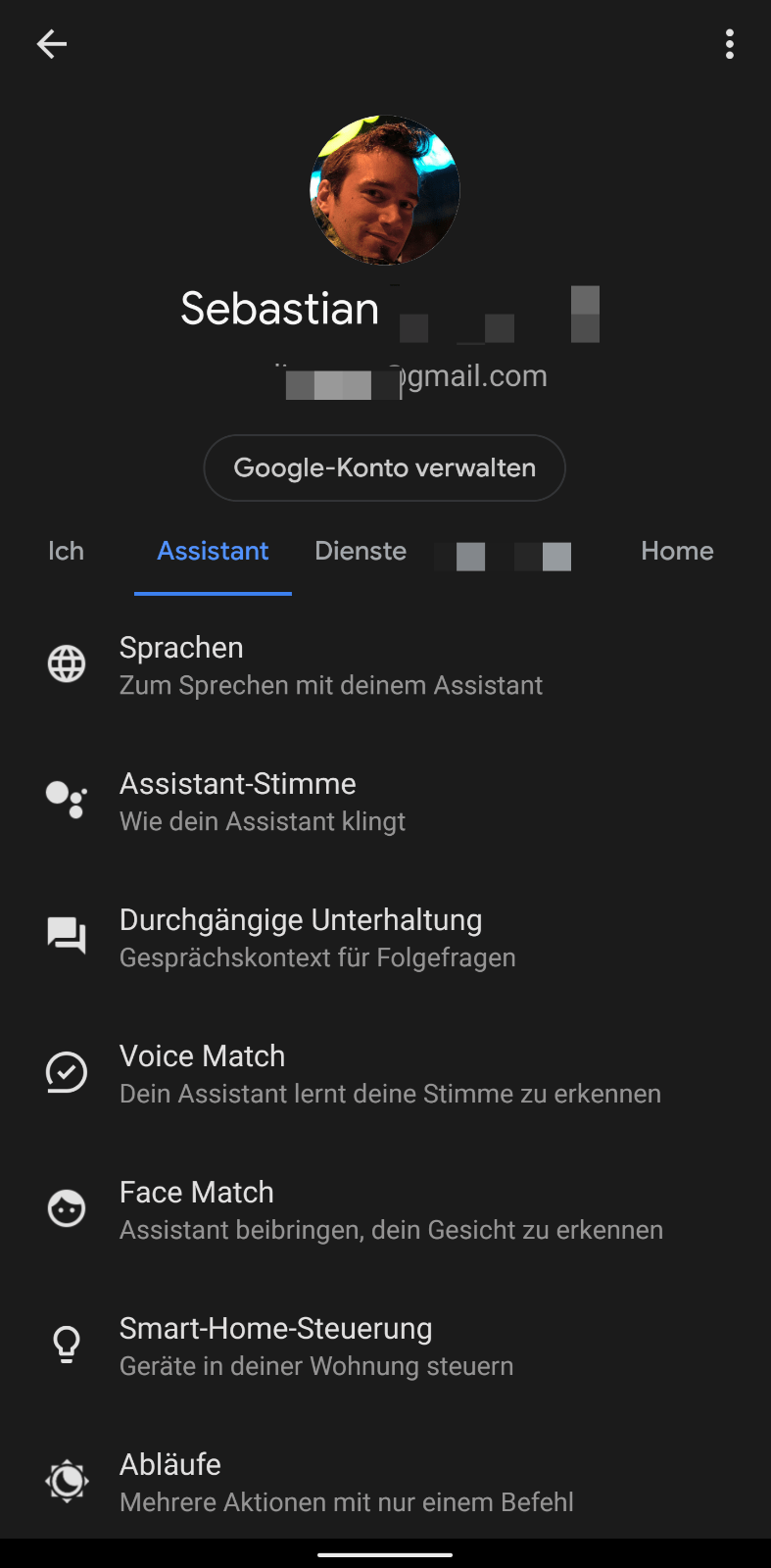
- Neuen Ablauf hinzufügen
In den Abläufen findet man nun schon einige Beispiele und kann aber auch einen neuen Ablauf hinzufügen. Wenn man einen bestehenden Ablauf anklickt, kann man schon gut das Schema entdecken, wie Abläufe aufgebaut sind. Damit uns von vorne damit beschäftigen können, legen wir einen neuen Ablauf an, in dem wir auf „Ablauf hinzufügen“ klicken.

- Befehl einrichten
Grundsätzlich besteht ein Ablauf aus zwei verschiedenen Komponenten: Befehlen und Aktionen. Der Befehl ist der Auslöser, der dafür sorft, dass der Ablauf gestartet wird. Das kann ein Wort oder Satz sein, den man zum Google Assistant sagt, aber auch ein Datum und eine Uhrzeit. Einen Satz oder ein Wort wird mit „Befehl einrichten“ festgelegt. Hier können dann auch mehrere Signalworte oder Sätze für den gleichen Ablauf festgelegt werden. Wichtig ist, dass man etwas möglichst kurzes nimmt, was man wahrscheinlich immer wieder so sagt.
Der Assistant muss in der Lage sein, den Befehl wiederzuerkennen. Etwas wie „Licht aus“ kann sich mit anderen Befehlen beißen und ist auch schwer zu handhaben, wenn nur in einem Zimmer das Licht augeschaltet werden soll. Gut ist ein Befehl wie „Wohzimmer gemütlich“ oder ähnliches.
Wer es lieber mit der Zeit macht, der kann über „Uhrzeit und Tag festlegen“ einstellen, wann der Ablauf wiederholend ausgeführt werden soll. Aber Achtung: es wird auch an Feiertagen oder im Urlaub ausgeführt, wenn man es nicht deaktiviert. Es gibt hier also ein kleines Restrisiko, was man im Hinterkopf behalten sollte.
- Aktion einrichten
Jetzt wird der Ablauf eingerichtet. Es gibt an, was alles gemacht werden soll, nachdem der Befehl ausgelöst wird. Also klickt man auf „Aktion hinzufügen“. Man landet direkt im Reiter, mit dem man einen eigenen Befehl eingeben kann. Hier kann also jeder beliebige Sprachbefehl eingegeben werden. Im anderen Reiter stehen einem viele beliebte Aktionen zur Verfügung, die man einbinden kann.
Bei den beliebten Aktionen lassen sich vor allem Smart Home Geräte ein- oder ausschalten, Termine vorlesen usw. Es lassen sich auch mehrere Sachen anklicken und so kombinieren. Was nicht geht, ist das Einstellen von Lichtfarben oder der Helligkeit. Dieses muss man über die Befehlseingabe machen. Über die beliebte Aktion kann man also anklicken „Stehlampe einschalten“ und als Befehl sagen „Stehlampe auf 70%“ und „Stehlampe auf Kerzenlicht“. Das lässt sich in unbegrenzter Menge kombinieren.
Auch Radiosender lassen sich starten und die Lautstärke der Geräte anpassen. Das empfehle ich übrigens vor allem für morgendliche Abläufe. Nichts ist unangenehmer, als morgen zu Laut von der Musik bespielt zu werden.
- Speichern
Wenn mindestens ein Befehl und eine Aktion eingerichtet sind, kann man speichern und den Ablauf so der Google Home App hinzufügen. Nach wenigen Sekunden kann die Aktion überall aufgerufen werden.

Nutzen der Abläufe
Die Abläufe können flexibel für Tagesroutinen oder bestimmte Situationen genutzt werden oder aber auch, um bestimmte Situationen zu erzeugen (Lichtstimmungen mit bestimmter Musik, Licht mit Geräuschen zum Einschlafen, usw.). Meiner Ansicht nach ist es eine sehr nützliche Ergänzung für die Nutzung des Google-Assistant.

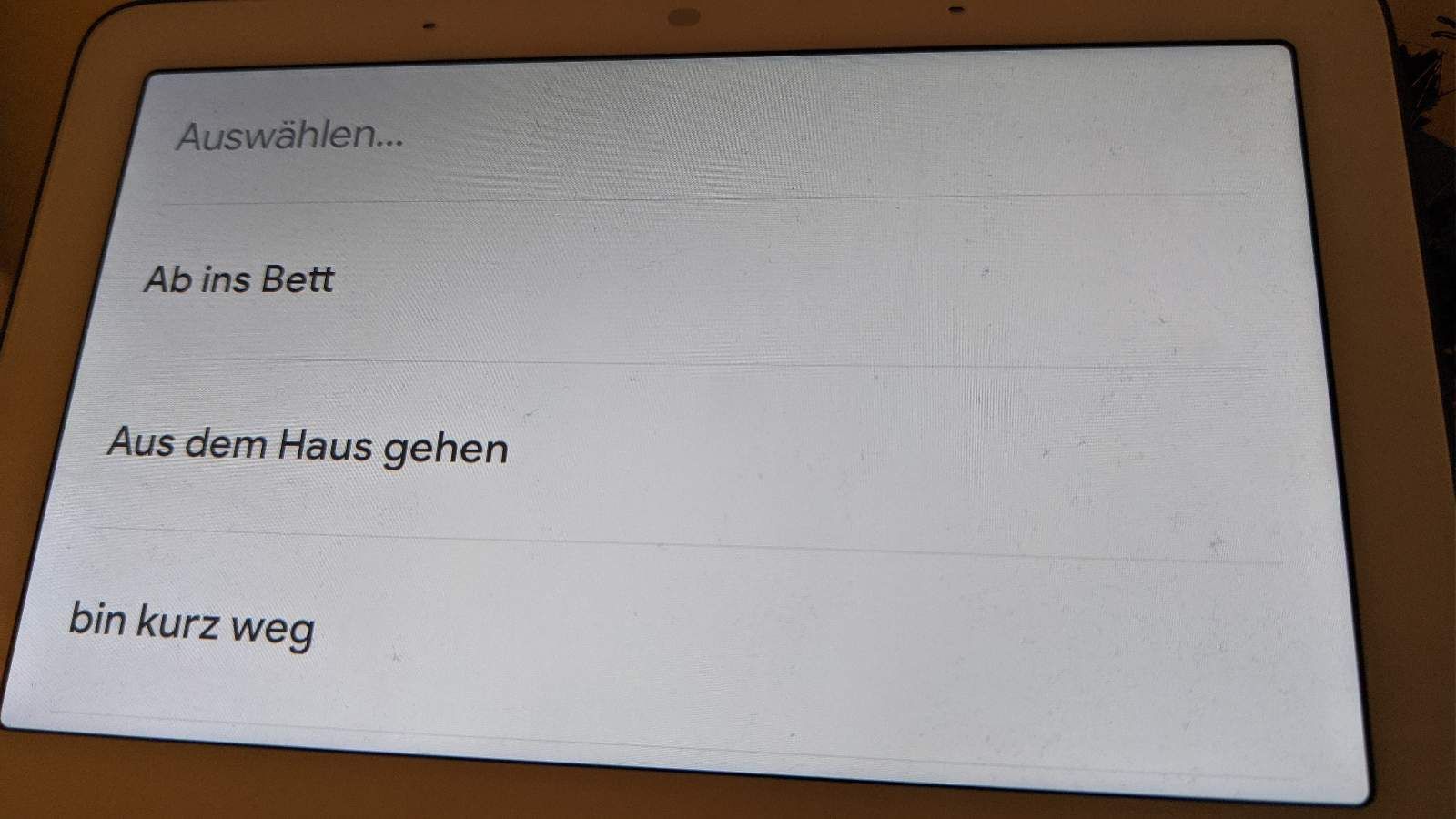
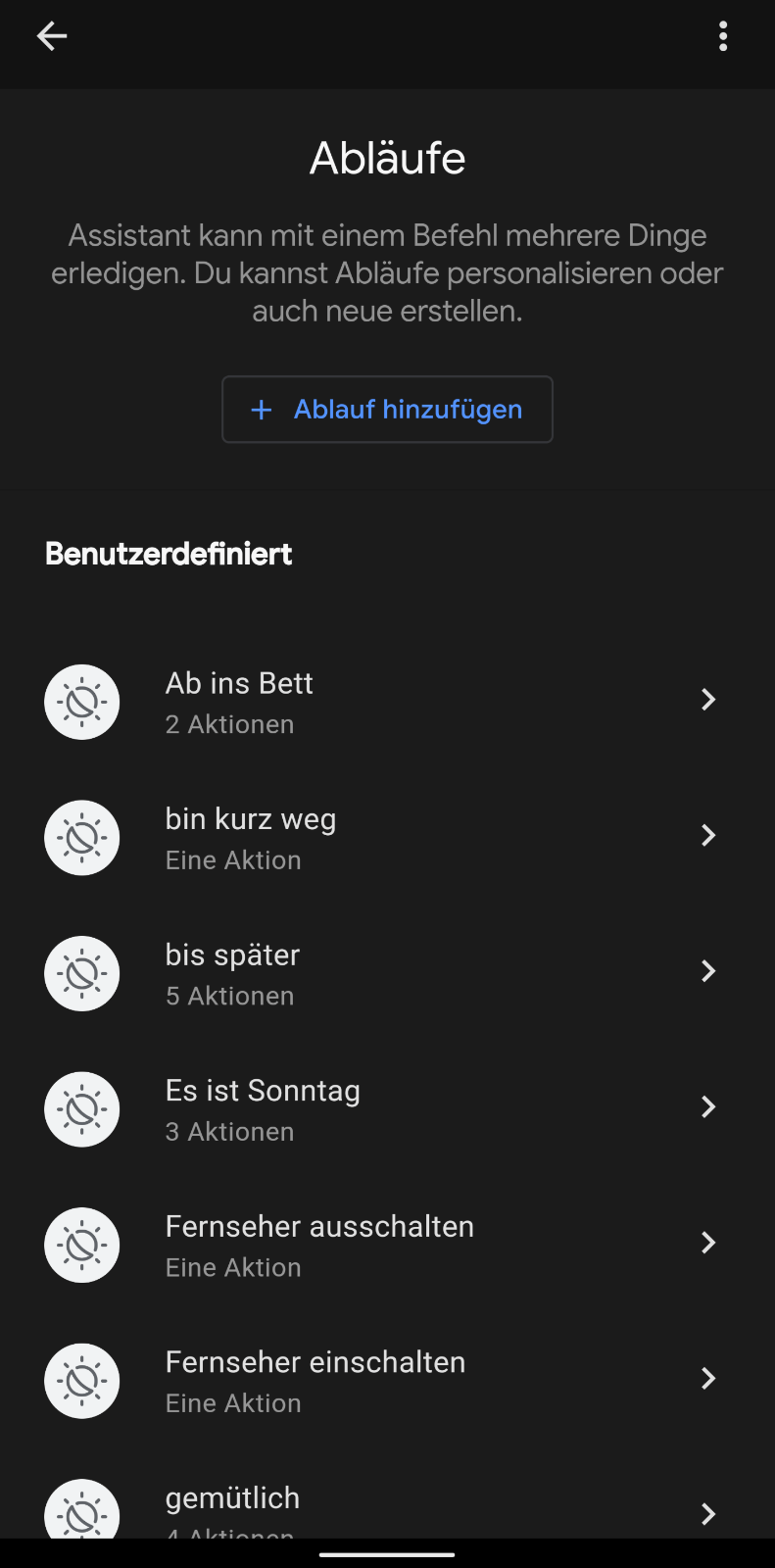
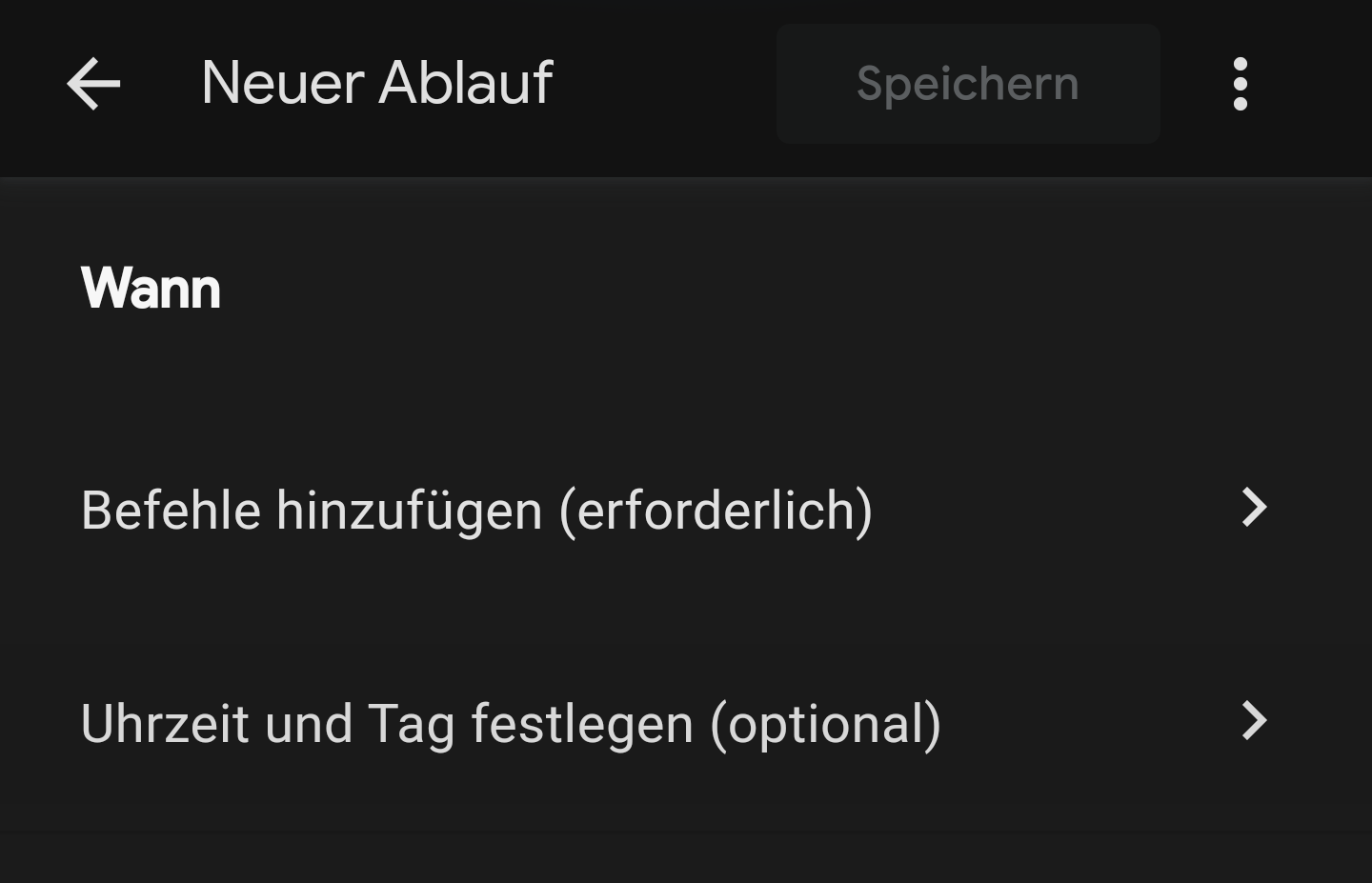
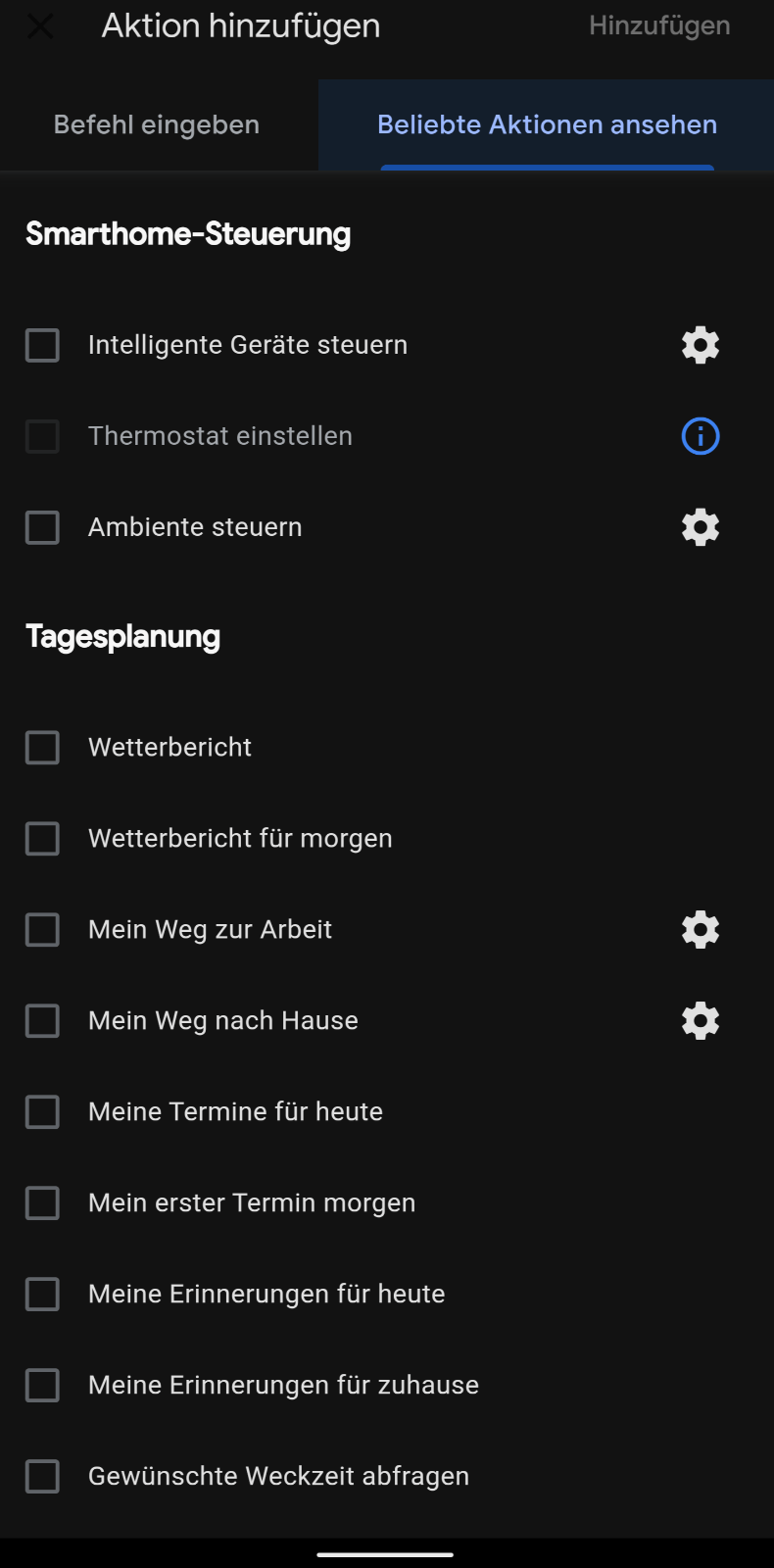
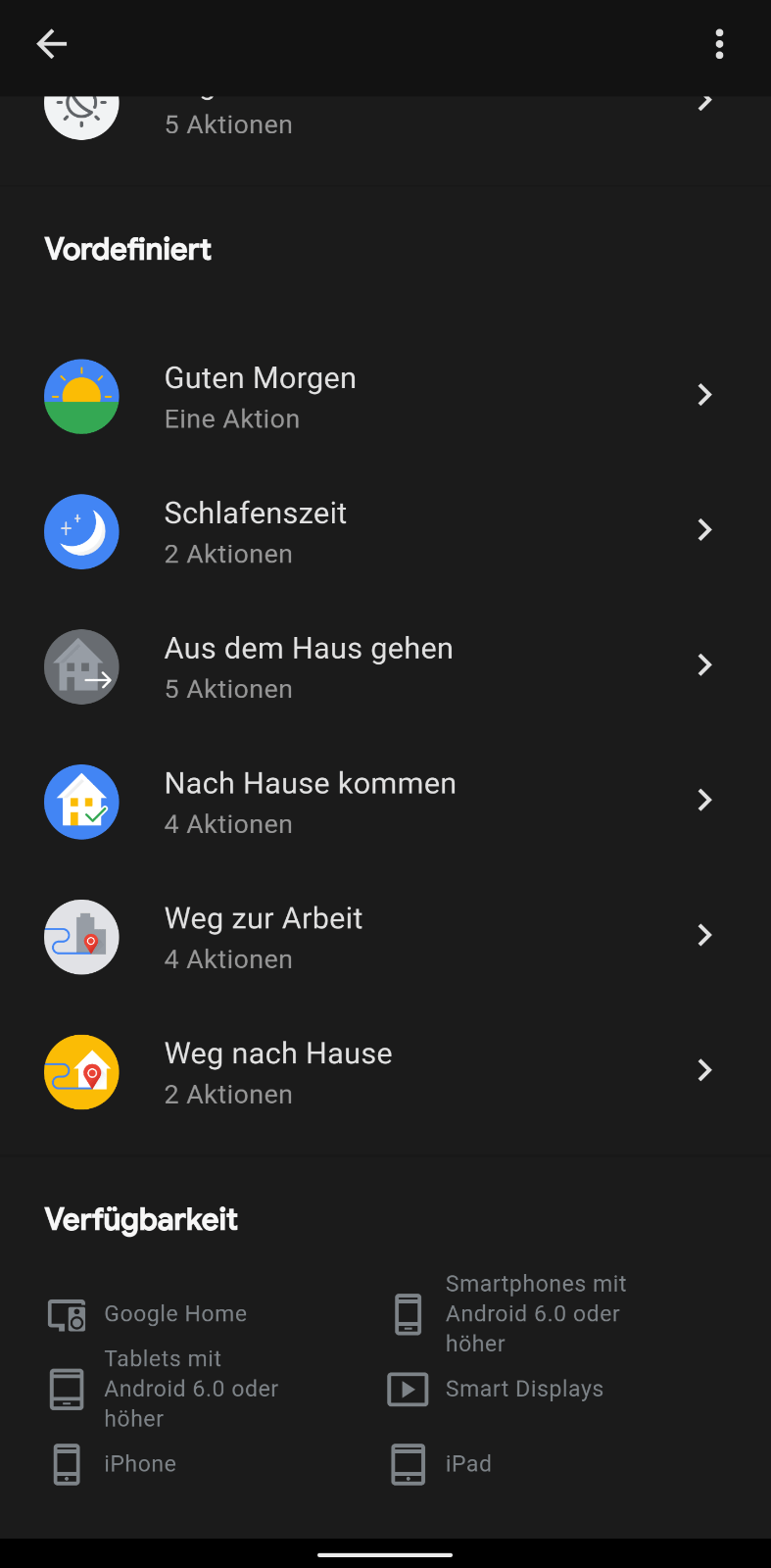
Es funktioniert nicht egal was ich probiere
An welcher Stelle gibt es denn ein Problem? Was genau funktioniert nicht?